Columnお役立ちコンテンツ

Webexの使い方を主催者・ゲスト別に解説!画面共有も楽々
Webexの使い方について、初心者から上級者まで幅広く理解を深めるための情報がここにあります。主催者がスムーズな会議運営を実現するためのヒントから、ゲストが円滑に参加するためのエチケット、画面共有のテクニックに至るまで、一連のステップを丁寧に解説します。
Webexを使ったテレワークの効率化、大規模ミーティングのコツ、さらに無料版と有料版の違いを比較しながら、あなたのビジネスシーンを一段階レベルアップさせるための実践的アドバイスを提供します。この記事を読み、Webexを駆使してより生産的な会議やイベントを実現するための確かな一歩を踏み出しましょう。
目次
Webexの基本

Web会議ツールの操作を学ぶことは、現代のコミュニケーションを円滑にし、効率を高めるための重要なスキルです。その中でもWebexはビジネスコミュニケーションの主要なプラットフォームの一つとして、多くの機能を備えています。ここでは、Webexを使いこなすための基本操作を解説していきます。
Webexとは? – 概要とベネフィットの紹介
Webexは、ビデオ会議、オンラインミーティング、スクリーンシェア、ウェブセミナーなどを提供する多機能コミュニケーションツールです。
Cisco Systemsによって開発されたWebexは、世界的に信頼されるセキュリティ基準を満たしつつ、利便性と効率性を追求しています。多国籍企業においては、Webexを利用してグローバルに分散するチーム間のコミュニケーションを図り、プロジェクトの進捗を確実に管理しています。
Webexの普及はその信頼性と多機能性に裏打ちされており、ビジネスの生産性向上に寄与しています。
アカウント設定 – 登録からログイン、名前とパスワード設定
Webexのアカウント設定は、ユーザーが自分の情報を入力し、個人を識別するプロセスを経て行われます。
アカウント設定の重要性は、セキュリティとユーザーエクスペリエンスの両面において高く、例えばパスワードポリシーに関するCiscoのガイドラインでは、強固なセキュリティを保つための具体的な要件が定められています。
新規ユーザーはWebexの公式サイトからアカウントを作成し、メール認証を経てログインすることができます。適切なアカウント設定を行うことで、ユーザーはWebexを安全に利用し、個人設定をカスタマイズできます。
具体的には、以下のようなカスタマイズが可能です。
プロフィール情報の編集:ユーザーは自分の名前、職業、連絡先情報などの基本的なプロフィール情報を編集できます。
プロフィール写真の設定:ユーザーは自分のアカウントにプロフィール写真を設定でき、これにより他のユーザーとの識別が容易になります。
通知設定のカスタマイズ:ユーザーはEメールやモバイルデバイスへの通知の種類や頻度をカスタマイズできます。
セキュリティ設定:パスワードの変更や二要素認証の設定など、アカウントのセキュリティを強化するための設定が可能です。
プライバシー設定:個人情報の共有範囲やプライバシーに関する設定を行うことができます。
会議設定のカスタマイズ:Webexの主要機能である会議のデフォルト設定(ビデオオン/オフ、バックグラウンドノイズの低減など)を調整できます。
アプリケーションの統合:他のアプリケーション(例えば、カレンダーやメールサービス)とWebexを統合し、効率的なコミュニケーションを実現する設定が可能です。
これらのカスタマイズオプションにより、ユーザーは自分のニーズや好みに合わせてWebexをより効果的に活用することができます。
アプリのダウンロードとアップデート
Webexのアプリケーションは、デバイスにダウンロードして使用し、定期的なアップデートにより最新の機能を利用できます。
Webexはデスクトップやモバイルアプリケーションとして提供されており、例えば、Ciscoのリリースノートには各アップデートの新機能や改善点が詳細に記されています。
ユーザーは、CiscoのWebexダウンロードページから直接アプリをダウンロードでき、定期的なアップデート通知がアプリ内で表示されることで、最新バージョンへの更新が容易になります。
アプリのダウンロードとアップデートを適切に管理することで、ユーザーはWebexの完全なポテンシャルを引き出すことができます。
Webexはセキュリティと多機能性を兼ね備えたコミュニケーションツールです。
Webexミーティングの開始と管理
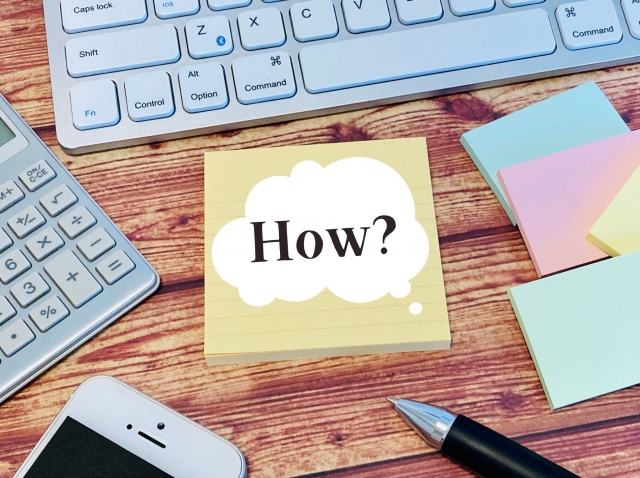
ミーティングの効率的な運営は、Webexを使用する上で不可欠です。スムーズな開始からセキュリティの確保まで、ミーティング管理の基本を押さえることが、成功への鍵を握ります。
ミーティングのスケジュールと開始方法
ミーティングのスケジュールと開始は、Webexのカレンダー統合機能を用いて簡単に設定できます。
Webexのユーザーインターフェースは、Google CalendarやMicrosoft Outlookと連携しており、ユーザーは直感的にミーティングをスケジュールできます。Webexのカレンダー統合機能を使用すれば、社員のスケジュールに合わせたミーティングを瞬時に設定し、自動的に参加者にリマインダーを送信することも可能です。
Webex サイト管理の Google カレンダーで Webex スケジューラを設定する手順は、以下の通りです。
- Webexのサイト管理画面にログインし、メニューから「構成」、「共通のサイト設定」、「オプション」の順に進みます。
- 「サードパーティのインテグレーション」セクション内の「Google」項目で、「カレンダー」機能を有効にします。さらに、「インテグレーションを次のG Suiteドメインのユーザーだけに制限する」フィールドを使用して、この機能を利用するGoogleドメインを指定できます。
- 「アップデート」ボタンをクリックして設定を保存します。
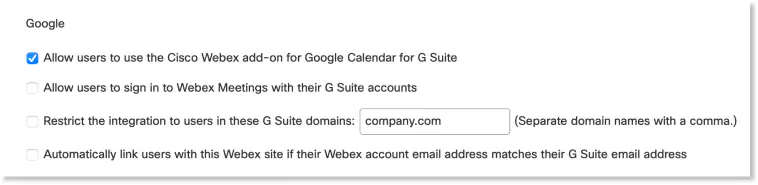
引用元:https://help.webex.com/
Webexを用いたミーティングのスケジュール設定は、時間の節約と効率化に貢献します。
招待方法と参加者管理
参加者の招待と管理は、Webexミーティングのリンク共有と連絡先リストを活用することで、効果的に行えます。
Webexのプラットフォームでは、ミーティングの招待状を電子メールで簡単に送ることができ、また招待リストの管理も一元的に行えるため、参加者の管理が容易です。Webexの連絡先リストを用いれば、繰り返し開催されるミーティングのための参加者グループを作成し、一括で招待を行うこともできます。
効率的な招待方法と参加者管理は、Webexを利用したミーティング運営の基盤となります。
ミーティングのロックとセキュリティ機能
ミーティングのロックとセキュリティ機能は、Webexにおけるプライバシーと情報保護の重要なポイントです。
Webexでは、ミーティングのロック機能により未招待者の参加を防ぐことが可能であり、それによって不正アクセスによる情報漏洩リスクを大幅に減少させています。
Webexのセキュリティ機能は、ミーティングの安全性を確保し、全ての参加者にとって安心な環境を提供します。
Webexのミーティング管理機能は、時間節約、効率化、セキュリティの三つの柱で構成されます。
Webexのコミュニケーションと共有
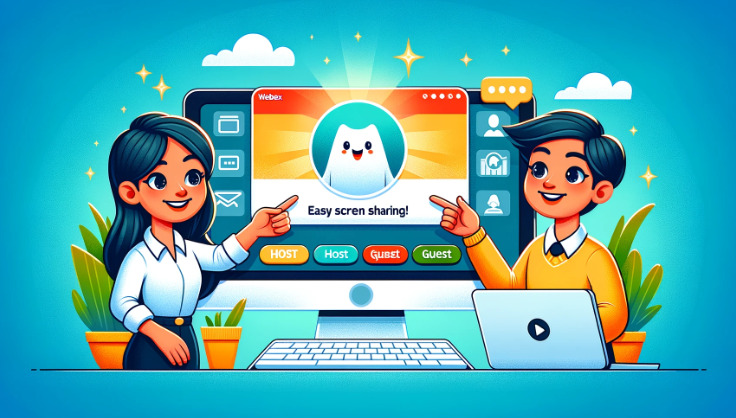
コミュニケーションと情報共有はWeb会議の中核をなす要素です。ここでは、Webexを使用した効果的なコミュニケーションと共有の方法を解説します。
マイクとカメラの基本操作
マイクとカメラの基本操作は、Webexミーティングでのクリアなコミュニケーションを実現するために必須です。
Webexのユーザー調査によると、明瞭なオーディオとビデオは参加者の理解度とエンゲージメントを高める上で最も重要な要素です。適正にセットアップされたマイクとカメラは、Webex会議の効果を最大化します。
Webex会議の効果を最大化するためには、以下の特徴を持つマイクとカメラを選ぶことが重要です。
<マイク>
- クリアなオーディオ品質: バックグラウンドノイズを最小限に抑え、声をクリアに拾うことができるマイクが理想的です。
- ノイズキャンセリング機能: 周囲の雑音をフィルタリングし、話者の声だけを明瞭に捉える機能が付いているものが望ましいです。
- 指向性: 会議に適したマイクは、通常、単一指向性または全指向性を持ち、話者の声を集中的に拾い上げます。
<カメラ>
- 高解像度: 明瞭な画像を提供するために、最低でも720pの解像度を持つカメラが推奨されますが、1080p以上が理想的です。
- 広視野角: グループ会議や広い部屋での使用に適している、広い視野角を持つカメラが選ばれることが多いです。
- オートフォーカス: 被写体が動いても焦点を自動で合わせる機能があると、常にクリアな映像を保つことができます。
- 光調整機能: 照明条件が変わっても適切な露出と色バランスを保つことができるカメラが望ましいです。
これらの特徴を持つマイクとカメラを選ぶことで、Webex会議のコミュニケーション品質を向上させ、効果的な会議を実現することができます。また、使用環境や個々のニーズに応じて、最適な機器を選ぶことが重要です。
Webexの画面共有手順とコンテンツ共有のメリット
画面共有とコンテンツ共有のテクニックは、参加者と情報を効率的に共有するために不可欠です。Ciscoのリサーチによると、視覚的なコンテンツの共有は情報の理解を47%向上させるとされています。
効果的な画面共有とコンテンツ共有は、Webexミーティングにおけるコラボレーションを強化します。
<Webexの共有の手順>
- 画面上のコントロールバーから「共有」オプションを選びます。
- 「画面共有」を選択するか、既に開いているアプリケーションのリストから共有したいアプリケーションを選びます。
- 開いていないアプリケーションを共有したい場合は、「共有」メニューから「その他のアプリケーション」を選択します。
- ホワイトボードセッションを始めるには、「共有」メニューから「新規ホワイトボード」を選択します。
- 画面共有を終了したい場合は、画面上部にあるフローティングバーの「共有を停止」をクリックします。
- Webexデバイスに接続している場合、Webex Meetingsデスクトップアプリケーションを通じて画面共有が可能です。
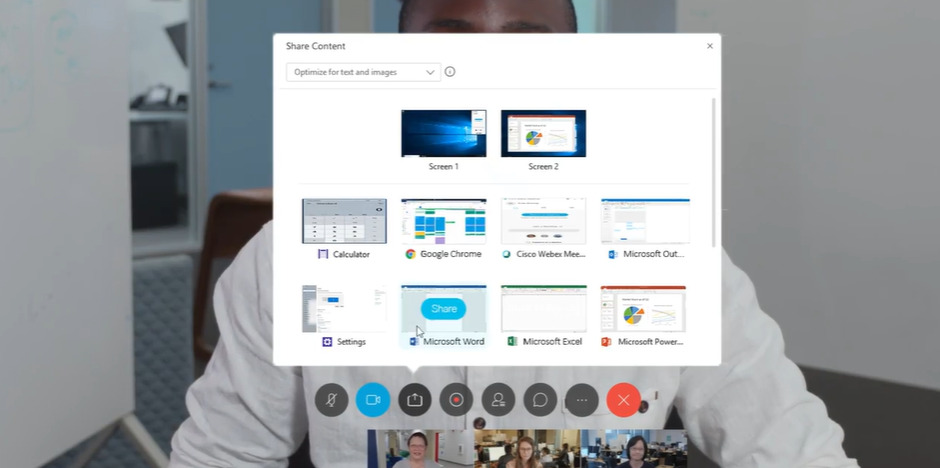
引用元:https://www.webex.com/ja/screen-sharing.html
チャット、挙手、リアクションの使用方法
チャット、挙手、リアクション機能は、参加者の積極的な参加を促し、ミーティングをよりダイナミックにします。
インタラクティブな機能を使用することで、会議中の参加者のエンゲージメントが向上することが示されています。例えば教育セミナーなどでは、挙手やリアクションを活用することで、講師は参加者の反応をリアルタイムで把握し、より参加者に合わせた内容に調整することができるようになります。
チャットやリアクションなどの対話支援ツールは、Webex会議のインタラクティビティを促進します。
Webexでのコミュニケーションは、明瞭な音声、ビジュアル共有、相互作用の三つの要素によって強化されます。
Webexの特別機能の活用
Web会議では、ただ話すだけではなく、特別機能を活用することで、より充実したコミュニケーションが可能になります。Webexの特別機能を駆使することで、プロフェッショナルなミーティング体験を提供しましょう。
バーチャル背景とブレイクアウトセッション

バーチャル背景とブレイクアウトセッションは、プライバシーの保護と参加者の集中力向上に寄与します。
バーチャル背景は自宅からの参加者のプライバシーを保護し、またブレイクアウトセッションは小グループでのディスカッションを促進します。
例えばオンラインで商品説明会を開催する際、バーチャル背景を使用してプロフェッショナルなイメージを保つことができますし、ブレイクアウトセッションを利用すれば顧客との密なコミュニケーションを図ることができます。
これらの機能を活用することで、ミーティングはより効果的かつ個人のニーズに対応したものになります。
録画と保存、ビデオの高画質設定
録画と保存、ビデオの高画質設定により、ミーティングの内容を後で振り返ることが可能になり、質の高いビジュアルコミュニケーションを実現します。
録画されたコンテンツの利用は、情報の再確認や不在者への共有に有効であり、高画質のビデオは視覚情報の正確な伝達に必要不可欠です。
録画と高画質設定は、Webexミーティングの効率と効果を最大化するための重要な機能です。
ボイスメールと電話機能
ボイスメールと電話機能は、参加者がミーティングにリアルタイムで参加できない場合にもコミュニケーションを保つ手段を提供します。
Webexの統計によると、ボイスメールへのアクセスを可能にすることは、参加者の満足度を高め、欠席時の情報漏れを防ぎます。
例えば顧客サービスチームであれば、ボイスメール機能を利用して、顧客からの問い合わせに対する迅速なフィードバックを提供することができます。
これらの通信機能は、ビジネスの柔軟性を高め、顧客サービスの質を向上させます。
Webexの特別機能を駆使することで、ミーティングはより有意義で生産的なものになります。
Webexにゲストとして参加
Web会議では、ゲストとしての参加方法や設定のカスタマイズ、そして適切なエチケットが重要です。これにより、ミーティングは円滑に進行し、参加者全員にとって有意義な時間となります。
ミーティングへの参加方法 – Web、スマホ、PCアプリ

参加者はWebブラウザ、スマートフォンアプリ、PCアプリのいずれかを用いてミーティングに参加できます。
利便性を考慮し、Webexは多様なデバイスでアクセスが可能です。実際、Ciscoの調査によると、デバイスの選択肢が多いほど参加者の満足度が高まるとされています。
スマートフォンアプリを使用すれば、移動中にミーティングを行い、意見を交わすこともできます。これにより、場所を選ばずに効率的な参加が可能となります。
音声とビデオ設定のカスタマイズ
音声とビデオの設定をカスタマイズすることで、個々のハードウェアや環境に合わせた最適な通信が可能です。
明瞭な音声と鮮明なビデオは、コミュニケーションの品質を大きく左右します。例えば、ノイズキャンセリング機能は周囲の騒音を抑えるのに有効です。
自宅から参加するゲストがいても、ノイズキャンセリング機能を活用すれば、子供の声や家庭内の雑音を気にすることなく会議に集中できます。
このカスタマイズにより、参加者は自身の環境を最適化してミーティングに参加することが出来るでしょう。
参加者としてのエチケット
良いエチケットを守ることは、相手への尊重とプロ意識を示し、ミーティングの効率を高めます。
参加者の行動はミーティングの品質に直結します。例えば、マイクのミュートや適切なタイミングでの発言は、他の参加者に対する配慮となります。例えば、参加者が不要な時にマイクをミュートにしておくことで、他の発表者の話を邪魔することなく、滑らかな進行が実現できます。
エチケットの遵守は、全員にとって有益なミーティング環境を作り出します。
Webexでゲストとして参加する際は、参加方法の選択、設定のカスタマイズ、エチケットが重要です。
Webexの主催者としての進行
主催者としてミーティングを進行する際には、計画性、コミュニケーション、技術的な準備が鍵となります。この段階での役割は、ミーティングが目的に沿って効果的に進むために不可欠です。
ミーティングの効果的な進行
ミーティングは明確な目的、適切なタイミング、参加者の活動を事前に計画することで効果的に進行します。
明確な議題と目標が設定されているミーティングは、参加者の満足度と生産性を高めます。例えば、事前にアジェンダを共有し、各トピックに時間制限を設けることで、会議の時間内に全ての議題を網羅することができるようになります。
これにより、ミーティングの時間を最大限に活用し、参加者のエンゲージメントを確保できます。
参加者の管理と招待
効率的なミーティングには、適切な参加者の選定と事前の招待が必要です。適切な人が集まることで、意思決定が迅速に行われ、必要な情報の共有もスムーズになります。
ミーティングの目的を達成するためには、最も関連性の高い人材を集めることが重要です。
コンテンツ共有と進行のヒント
適切なコンテンツ共有は、ミーティングの内容を明確にし、理解を深めるために役立ちます。視覚的な資料は情報の理解を助け、記憶に残りやすくします。
ミーティングでグラフやチャートを含むプレゼンテーションを使用すれば、複雑なデータでも参加者に分かりやすく伝えることができます。
このアプローチは、情報を効率的に伝え、参加者の関与を高めるために有効です。
主催者は計画性とコミュニケーションを重視し、ミーティングを有意義に進行させる責任があります。
Webexのトラブルシューティングとサポート
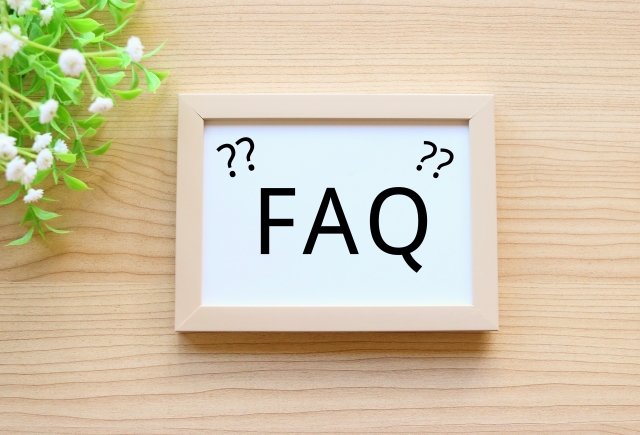
Web会議システムでは、技術的な問題が生じることがあり、それらを迅速に解決することが重要です。主催者はトラブルシューティングとサポートに対応するための準備を整える必要があります。
よくある問題とその解決法
Web会議中によく発生する問題は音声やビデオの不具合、接続の問題であり、事前のチェックリストと迅速な対応プロセスが解決に役立ちます。
技術的な問題は参加者のエンゲージメントを低下させ、ミーティングの効果を著しく低下させます。
適切な準備と迅速な対応が、問題発生時の影響を最小限に抑えます。
オンラインヘルプとサポートリソース
充実したオンラインヘルプとサポートリソースは、ユーザーが問題に直面した際の自己解決を促進します。
自己解決支援ツールは、サポートチームへの依存を減らし、問題解決までの時間を短縮します。ある企業では、オンラインFAQやチュートリアルビデオを提供することで、問題解決のためのサポートリクエストを30%削減したというデータもあります。
これらのリソースは、参加者が迅速かつ効率的に問題に対処するための自立を支援します。
Webex Control Hub の管理
Webex Control Hubは、ミーティングの設定、セキュリティポリシーの管理、アナリティクスの提供により、主催者の管理能力を強化します。
Cisco Webex Control Hubは、Cisco Webexおよびハイブリッドサービスの設定や管理を簡単に行えるウェブベースの管理インターフェースです。
集中管理ツールは、ミーティング環境を効率的に制御し、安全性を高めるのに役立ちます。
Control Hubを活用することで、ミーティングの品質とセキュリティが向上します。
トラブルシューティングは計画性と迅速な対応が重要です。サポートリソースと管理ツールを最大限に活用しましょう。
Webexの応用
Web会議システムの進化は、大規模なイベントの運営から日常のテレワークの効率化まで、ビジネスのさまざまな側面に影響を与えています。Webexはこれらの要求に応えるため、多様な機能とプランを提供しています。
大規模ミーティングとイベントの開催
Webexは大規模ミーティングやイベントに適した機能を備え、効果的な遠隔コミュニケーションを実現します。
Webexの機能
- 高い拡張性
- 豊富なインタラクティブ機能
- 安定した接続性能
Webexを使用すれば1,000人以上の参加者を対象とした国際カンファレンスも成功に導くことができるでしょう。
大規模イベントでは、Webexの機能が多数の参加者をスムーズに繋ぐ役割を果たします。
テレワークとWebexを活用した業務効率化
Webexの利用は以下の点でテレワークの効率を向上させ、作業の生産性を高めることが可能です。
- 柔軟なコミュニケーションツールの提供
- 高度なセキュリティ
- シームレスな統合機能
テレワークにおけるWebexの利用は、コミュニケーションの効率化に直結します。
Webexの無料版と有料版の比較

無料版は基本的な機能に限られますが、有料版は高度な機能とサポートを提供し、ビジネスニーズに応じた選択が可能です。
- 無料版:基本会議機能、制限あり
- 有料版:拡張機能、カスタマイズ、サポート
有料版にアップグレードすることで、必要なセキュリティとカスタマイズオプションを得らることができます。
予算と必要性に応じて、Webexの無料版または有料版を選択することが重要です。
Webexは大規模イベントからテレワークまで多岐にわたり活用でき、ニーズに合わせたプラン選択が鍵となります。
ハイブリッド開催専門の業者|株式会社ムービーイノベーション
ライブ配信やハイブリッド会議などのオンライン配信は、多くの準備やトラブル対応が必要な開催方法です。
株式会社ムービーイノベーションでは、ハイブリッド開催での音響・映像撮影・ライブ配信・会議アプリ設定など、機材・技術面を丸ごと請け負い、主催者様の負担を削減するだけでなく、参加者満足度の高いオンライン開催を実現いたします。
【全国どこでも交通費無料】
出張にて、ハイブリッド配信・オンライン会議・ライブ配信を全力でサポートいたします!
■会社ホームページ
株式会社ムービーイノベーション
■配信サービスページ
ハイブリッド配信料金&サービス内容
参考価格:2時間配信プラン 95,000円(税別)




